Con la libertà e la natura open source di WordPress sistema di gestione dei contenuti, rilevare la pubblicazione di contenuti online è facile, flessibile e gestibile.
È importante che gli amministratori di database di WordPress abbiano un controllo su tutti i contributi e le interazioni degli utenti del database all'interno di tali piattaforme. Ci sono diversi motivi che costringeranno un amministratore di database a creare utenti con privilegi diversi tramite il client o la shell MySQL.
Il primo motivo è la flessibilità e la natura semplice di una shell client MySQL. Devi solo aderire alla sintassi dei comandi MySQL richiesta per eseguire correttamente le query del database. Il secondo motivo è la preferenza. È relativamente più veloce creare ed eseguire query di database MySQL da una shell client MySQL che da un'interfaccia GUI come phpMyAdmin .
Se stai usando MariaDB , il MySQL i comandi della shell sono ancora applicabili ad esso poiché MariaDB è un fork open source di MySQL RDBMS.
Elenco delle tabelle e del database MySQL di WordPress
Per creare qualsiasi utente WordPress; utente normale o utente amministratore, tramite la shell del client MySQL, il tuo sito WordPress deve essere configurato reciprocamente con il database MySQL di destinazione.
Per ottenere ciò, accedi alla shell dei comandi MySQL come utente root.
$ mysql -u root -p
Assicurati che il database associato al tuo sito WordPress esista e passa a quel database poiché creeremo un utente Admin WordPress associato ad esso.
MariaDB [(none)]> SHOW DATABASES; MariaDB [(none)]> USE wordpress;
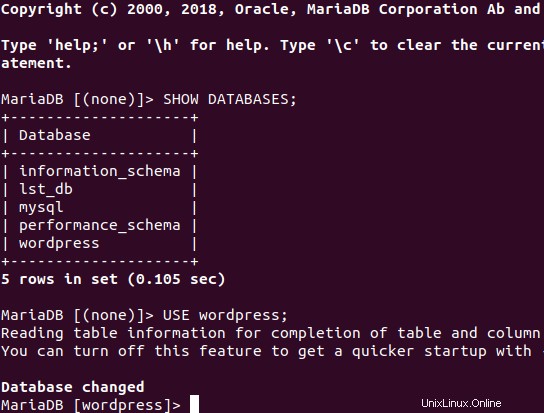
WordPress viene fornito con un MySQL predefinito tabella utente chiamata wp_users . Questa tabella esiste automaticamente con il nome del database che hai creato per il tuo sito WordPress. Dobbiamo familiarizzare con i dettagli della colonna di questa tabella in quanto ci aiuterà a relazionarci comodamente durante la creazione di un nuovo utente amministratore di WordPress.
MariaDB [(none)]> Describe wp_users;
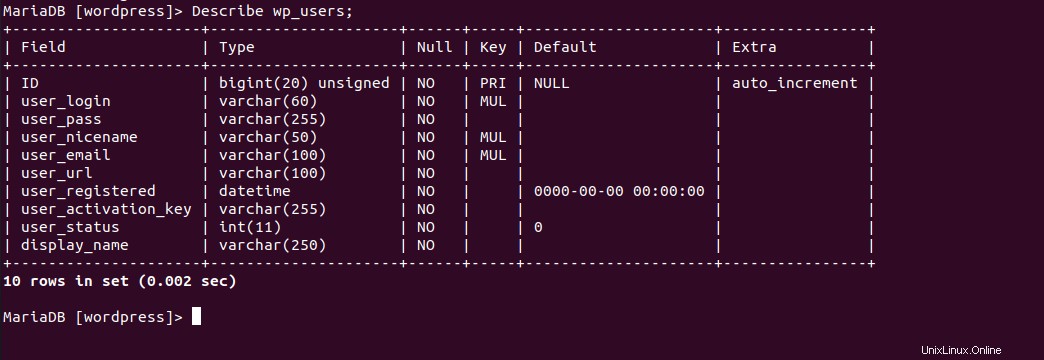
Un utente Admin di WordPress chiamato tutor@linuxshelltips esiste già. Quando creiamo un altro utente amministratore, le sue credenziali dovrebbero essere visualizzate su questo wp_users Tabella del database MySQL.
MariaDB [(none)]> SELECT * FROM wp_users;
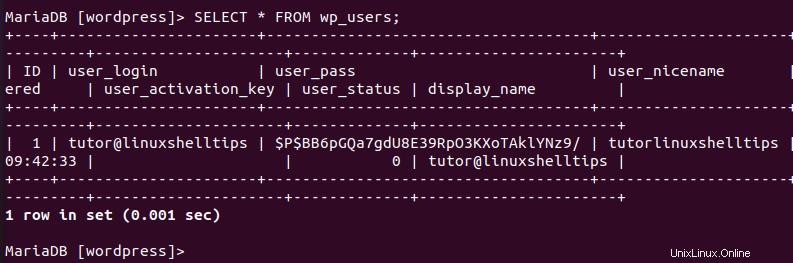
Verifica delle impostazioni di connessione al database MySQL di WordPress
In un secondo ambiente terminale Linux, dobbiamo assicurarci che la configurazione del tuo sito WordPress consenta a WordPress di connettersi in modo sicuro al database MySQL. Il passaggio necessario qui è contro-controllare il file di configurazione del database di WordPress e assicurarsi che tutto sia in ordine.
$ sudo nano /srv/www/wordpress/wp-config.php Or $ sudo vi /srv/www/wordpress/wp-config.php
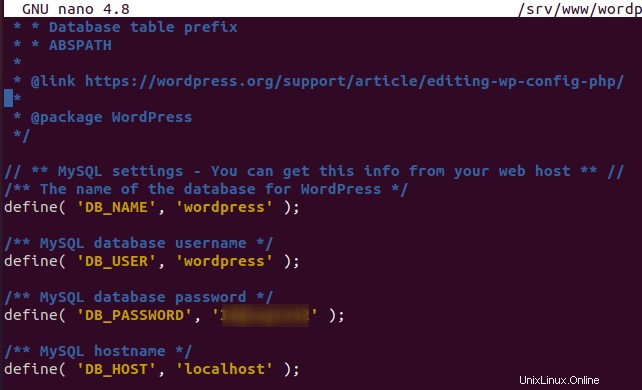
Questo file viene utilizzato per contenere importanti dettagli di configurazione di WordPress come il nome del database (DB_NAME ), utente del database (DB_USER ), password del database (DB_PASSWORD ) e l'host del database (DB_HOST ).
Creazione del nuovo utente amministratore di WordPress tramite MySQL
Dovrai aggiungere un altro utente (editorlinuxshelltips ) voce di riga nella tabella del database MySQL wp_users .
MariaDB [(none)]> INSERT INTO wordpress.wp_users
(user_login,user_pass,user_nicename,user_email,user_url,user_registered,user_activation_key,user_status,display_name)
VALUES ('editor@linuxshelltips',MD5('Id@editor254'),'editorlinuxshelltips','[email protected]','http://localhhost','2021-08-27','',0,'editor@linuxshelltips');
Dopo aver aggiunto un nuovo utente, elenca la tabella del database wp_users di nuovo per confermare.
MariaDB [(none)]> SELECT * FROM wp_users;
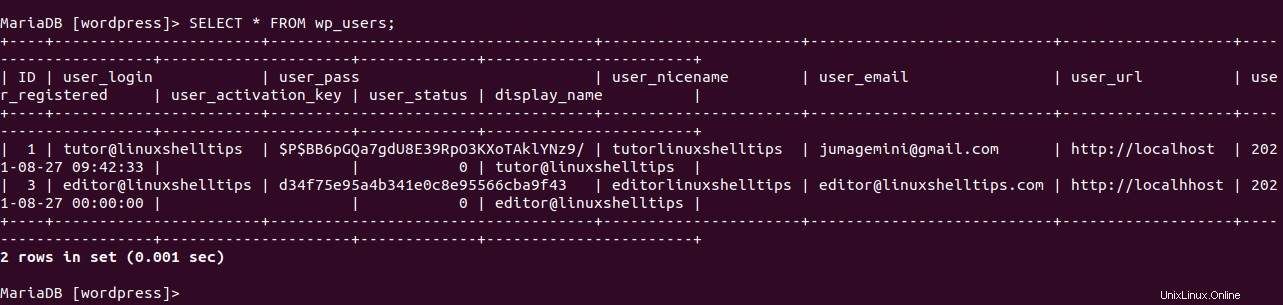
Il nuovo utente (editor@linuxshelltips ) è stato aggiunto alla tabella del database di WordPress (wp_users ).
Riavvia il servizio MySQL per applicare le modifiche.
$ sudo systemctl restart mysql
Accedi a WordPress con nuove credenziali utente amministratore
Accedi al tuo sito WordPress con le nuove credenziali utente:
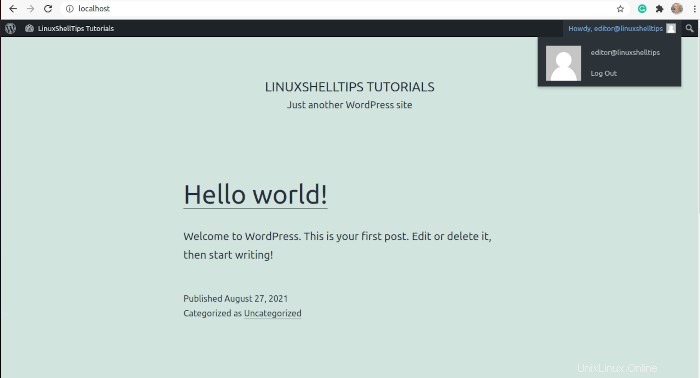
Come puoi vedere, l'utente non può fare molto se non modificare ed eliminare un post o disconnettersi.
Sorry, you are not allowed to access this page.
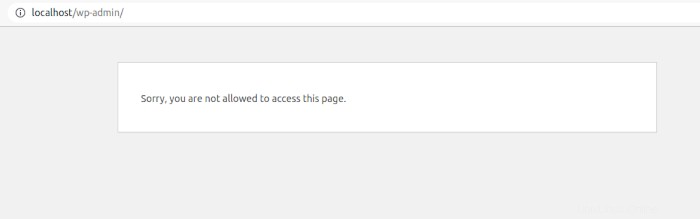
Assegna i privilegi di amministratore all'utente di WordPress tramite MySQL
Per assegnare questo utente (editor@linuxshelltips ) i privilegi di amministratore necessari, prendi prima nota dell'ID generato automaticamente (3) nella tabella wp_users . Un'altra tabella preesistente nel nostro database wordpress è wp_usermeta . I valori in questa tabella sono responsabili del passaggio da un normale utente di WordPress a un utente amministratore.
Cerchiamo di identificare questi valori di riferimento.
MariaDB [(none)]> SELECT * FROM wp_usermeta;
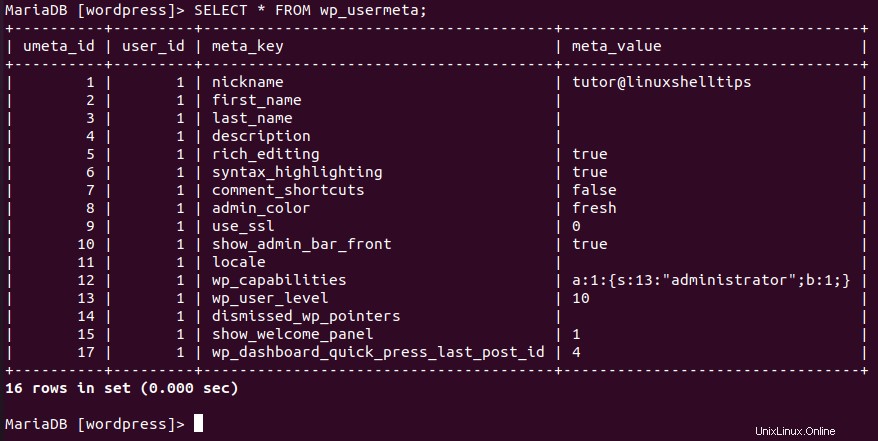
Dobbiamo assegnare questo utente (editor@linuxshelltips ) le stesse wp_capabilities e wp_user_level voci come utente Admin già esistente e privilegiato tutor@linuxshelltips .
Implementa i seguenti comandi MySQL.
MariaDB [(none)]> INSERT INTO wordpress.wp_usermeta (`umeta_id`, `user_id`, `meta_key`, `meta_value`) VALUES (NULL, '3', 'wp_capabilities', 'a:1:{s:13:"administrator";b:1;}'), (NULL, '3', 'wp_user_level', '10'), (NULL, '3', 'show_welcome_panel', '1');
Ancora una volta, elenca la tabella wp_usermeta .
MariaDB [(none)]> SELECT * FROM wp_usermeta;
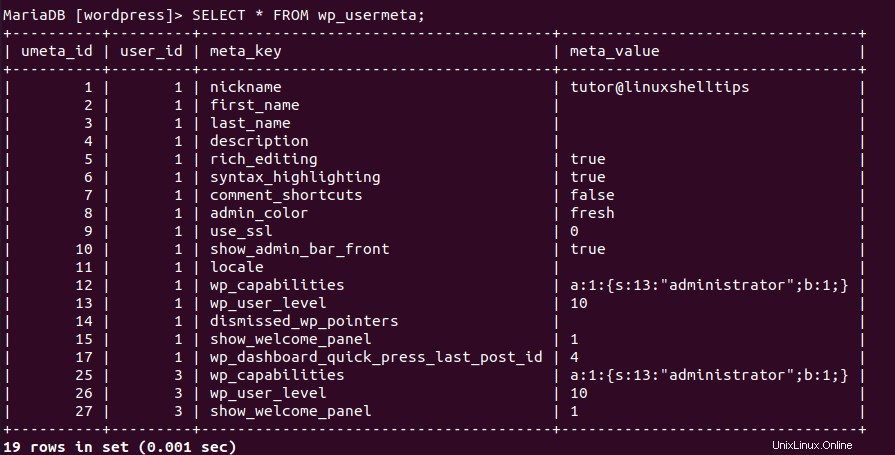
Nota i nuovi valori per editor@linuxshelltips dallo screenshot sopra sotto id_utente 3 . L'id_utente in questo wp_usermeta la tabella dovrebbe essere equivalente all'ID in wp_users tabella.
Riavvia di nuovo il servizio MySQL.
$ sudo systemctl restart mysql
Esci e riaccedi al tuo sito WordPress con le nuove credenziali utente.
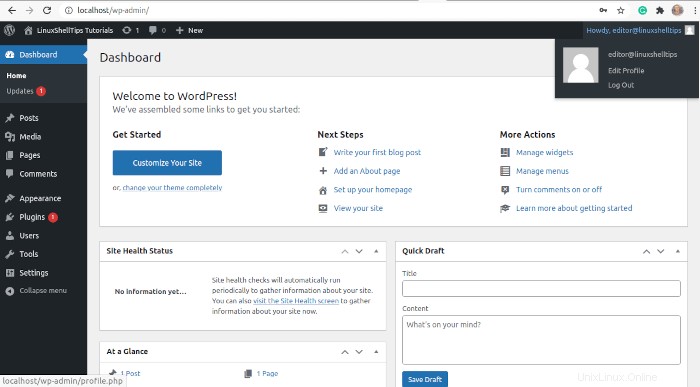
L'utente, editor@linuxshelltips , ora puoi fare di più sul sito WordPress oltre a modificare o eliminare un post e disconnettersi. Questo utente è ora un Superuser o un utente Admin.
Ora è possibile per il tuo sito WordPress avere più di un utente Admin soprattutto quando hai troppi contenuti da gestire e il traffico sul tuo sito è fuori scala.